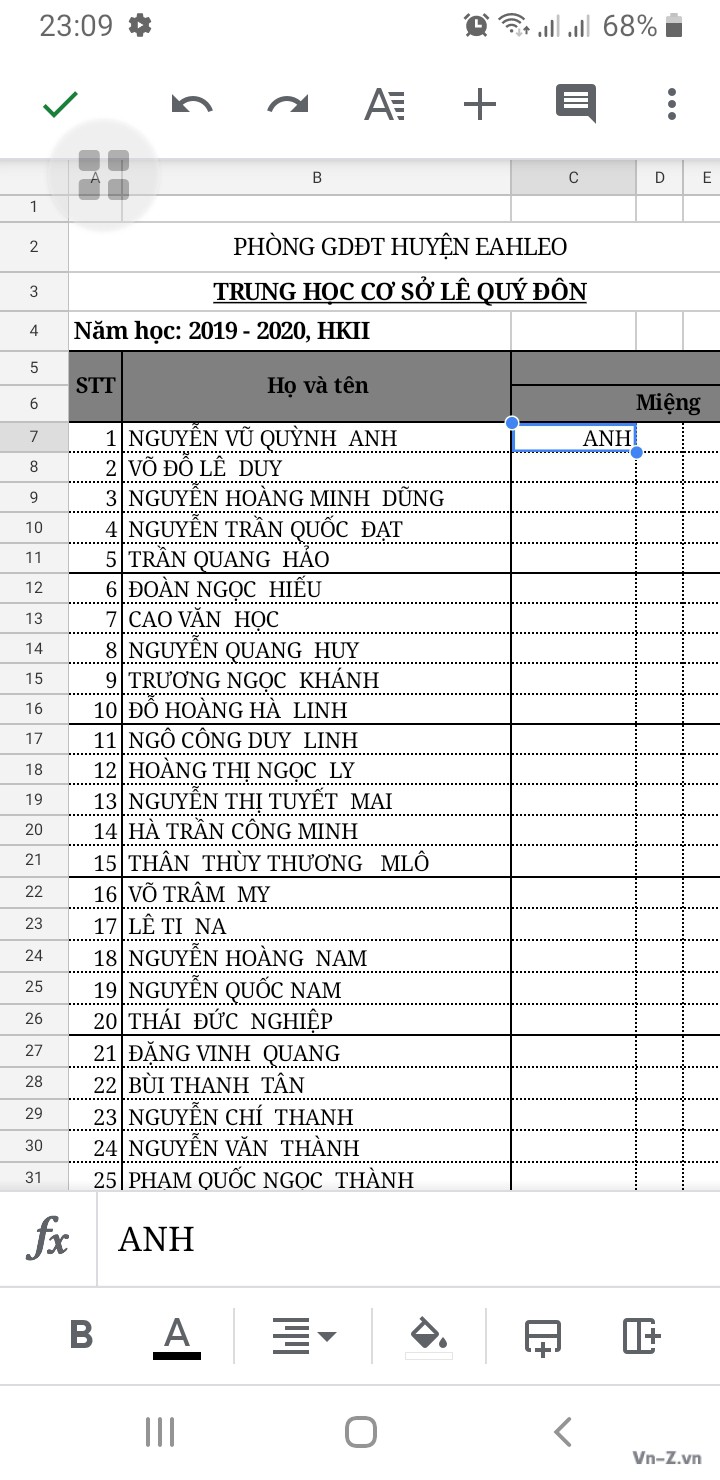KickAss
❀ ❀ ❀
Tách "Họ" và "Tên" không dùng công thức.
Bước 1: Copy dữ liệu từ cột "Họ và tên" ➝ cột "Họ" như sau:

B2: Nhấn tổ hợp Ctrl + H để mở hộp thoại "Find and Replace".
(Hoặc chọn tab "Home" > Chọn mục "Find & Select" bên phải ngoài cùng > Chọn tiếp "Replace...")
Trên hộp thoại này, ở tab "Replace", điền vô mục "Find what" phần text sau: [dấu cách khoảng][dấu sao] và nhấn nút "Replace All" như hình:

Bạn có kết quả đầu tiên ở cột "Họ":

B3: Thực hiện tương tự 2 bước đầu tiên. Tuy nhiên, lần này bạn copy dữ liệu từ cột "Họ và tên" ➝ cột "Tên".
Tiếp theo, nhấn tổ hợp Ctrl + H để mở hộp thoại "Find and Replace".
Ở tab "Replace", điền vô mục "Find what" phần text sau: [dấu sao][dấu cách khoảng] và nhấn nút "Replace All" như hình:

Bạn có kết quả thứ hai ở cột "Tên":

Done.
Nguồn: csc.edu.vn
* Nhiều bài hướng dẫn thú vị khác, mời bạn tham khảo thêm nhé:
Bước 1: Copy dữ liệu từ cột "Họ và tên" ➝ cột "Họ" như sau:

B2: Nhấn tổ hợp Ctrl + H để mở hộp thoại "Find and Replace".
(Hoặc chọn tab "Home" > Chọn mục "Find & Select" bên phải ngoài cùng > Chọn tiếp "Replace...")
Trên hộp thoại này, ở tab "Replace", điền vô mục "Find what" phần text sau: [dấu cách khoảng][dấu sao] và nhấn nút "Replace All" như hình:

Bạn có kết quả đầu tiên ở cột "Họ":

B3: Thực hiện tương tự 2 bước đầu tiên. Tuy nhiên, lần này bạn copy dữ liệu từ cột "Họ và tên" ➝ cột "Tên".
Tiếp theo, nhấn tổ hợp Ctrl + H để mở hộp thoại "Find and Replace".
Ở tab "Replace", điền vô mục "Find what" phần text sau: [dấu sao][dấu cách khoảng] và nhấn nút "Replace All" như hình:

Bạn có kết quả thứ hai ở cột "Tên":

Done.
Nguồn: csc.edu.vn
* Nhiều bài hướng dẫn thú vị khác, mời bạn tham khảo thêm nhé:
Sửa lần cuối: